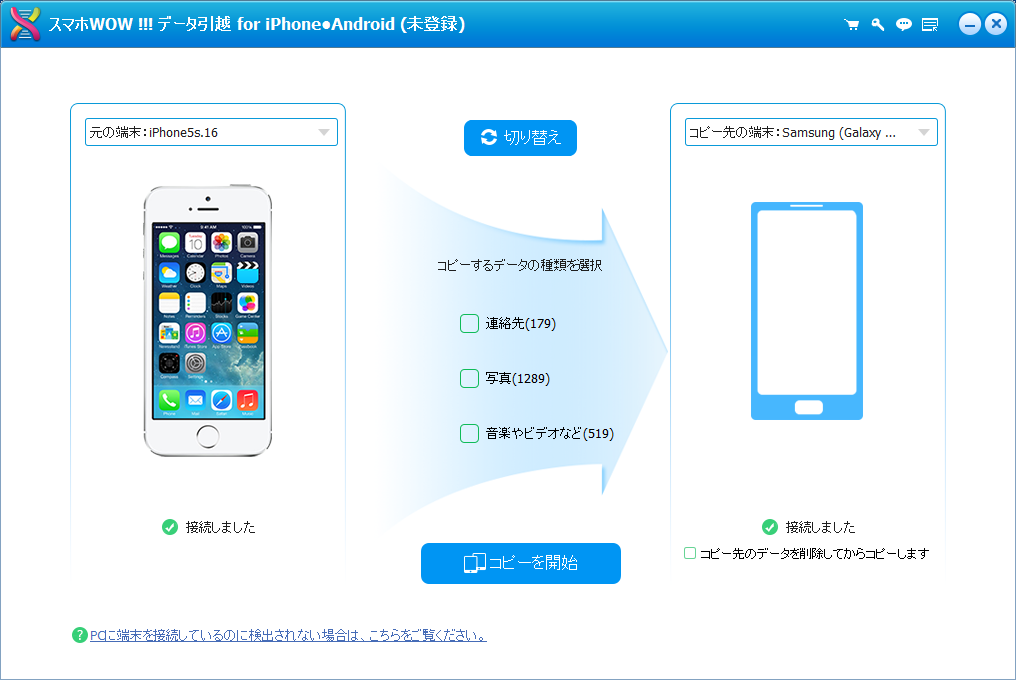メイン画面の説明
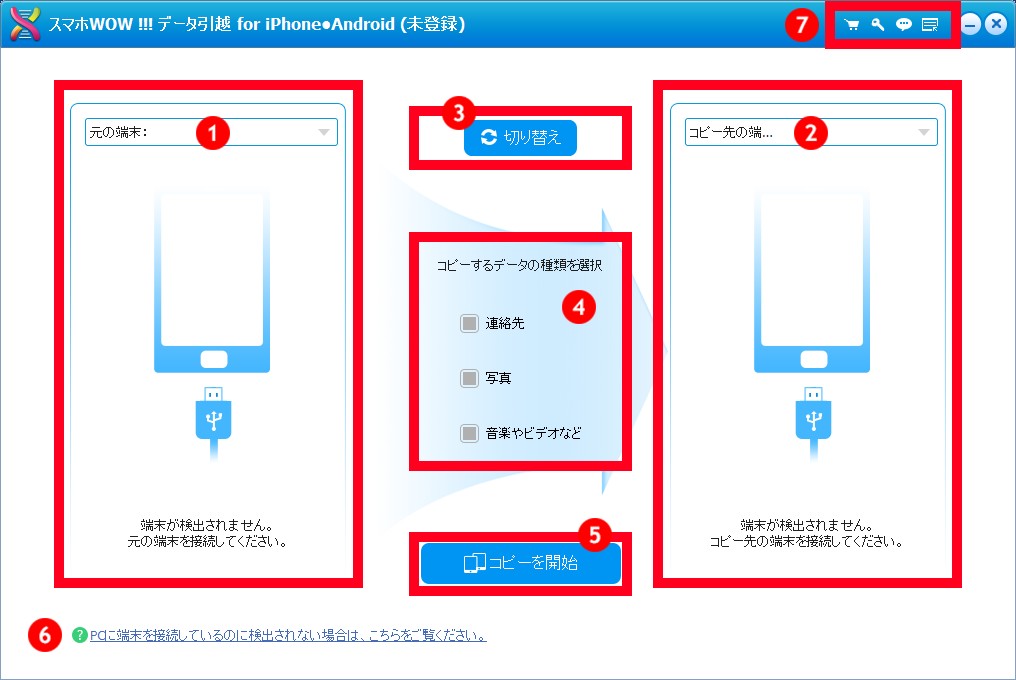
1. 元の端末
引越し元の端末です。USBでPCに接続すると、表示されます。
1台目に接続した端末は、自動的に「元の端末」になります。
認識されると、スマホのイメージが表示されます。※下の接続後の画面を参照してください。
2. コピー先の端末
引越し先の端末です。元の端末と同様に、USBでPCに接続すると表示されます。
2台目に接続した端末は、自動的に「コピー先の端末」になります。
3. 切り替え
「元の端末」と「コピー先の端末」を反対にします。
3台以上の端末を接続している場合には、「元の端末」「コピー先の端末」それぞれのプルダウンから変更できます。
4. コピーするデータの種類を選択
「元の端末」から「コピー先の端末」へデータの移行(引越)するデータを選択します。
[連絡先]は、連絡先アプリのデータを移行します。
[写真]は、カメラで撮影した写真やムービーを移行します。
[音楽やビデオなど]は、音楽ファイルやプレイリスト、保存したTV番組などを移行します。
「元の端末」のスキャンが終了すると、移行可能なデータの件数が、それぞれのデータの種類のところに表示されます。※下の接続後の画面を参照してください
5. コピーを開始
コピーするデータの種類を選択した後に、「コピーを開始」ボタンをクリックすると、データの移行(引越)を開始します。
コピー中は進捗状況が通知されます。すべてのコピーが完了すると、データ移行(引越)完了です。
6. PCに端末を接続しているのに検出されない場合
もしも端末をPCに接続してもうまく認識されない場合は、ここのリンクをクリックしてください。サポートページの関連FAQを開きます。
また、PCに接続するために、端末側で設定や操作が必要な場合があります。
7. ヘッダー部分の機能
接続後の画面例